Vegem com alliberar espai al PC, per així disposar d'una major emmagatzematge per desar més fitxers, videojocs, programes i aplicacions. I és que tot i que cada vegada els discos dels ordinadors són de major capacitat, la mida dels arxius i aplicacions també segueix creixent, de manera que en moltes ocasions podem quedar-nos sense espai d'emmagatzematge fàcilment. Per això, t'oferim els millors consells i trucs per alliberar espai a Windows i disposar de més gigabytes per als teus fitxers, jocs i apps.
Com alliberar espai a Windows
Començarem amb les solucions més senzilles que ofereix Windows per després passar a una sèrie de suggeriments que poden resultar molt útils. No et perdis com alliberar espai a PC Windows.
Índex de continguts
-
Alliberar espai a Windows
-
Alliberar espai a Windows automàticament
-
Desinstal·lar apps d'escriptori que no facis servir
-
Desinstal·lar apps de la Botiga de Windows que no facis servir
-
Eliminar fitxers que no utilitzis
-
Fer que els fitxers de OneDrive només estiguin disponibles amb connexió
-
Afegir més emmagatzematge
Alliberar espai a Windows
El primer pas per alliberar espai en un PC basat en Windows és accedir a Configuració de Windows a través de la roda dentada del menú inici. Ara prem sobre l'opció Sistema per accedir als ajustaments de l'ordinador.
Ara prem sobre l'apartat Emmagatzematge a la columna de l'esquerra per veure l'espai lliure a les unitats. Un cop a dins prem sobre l'opció Alliberar espai ara.
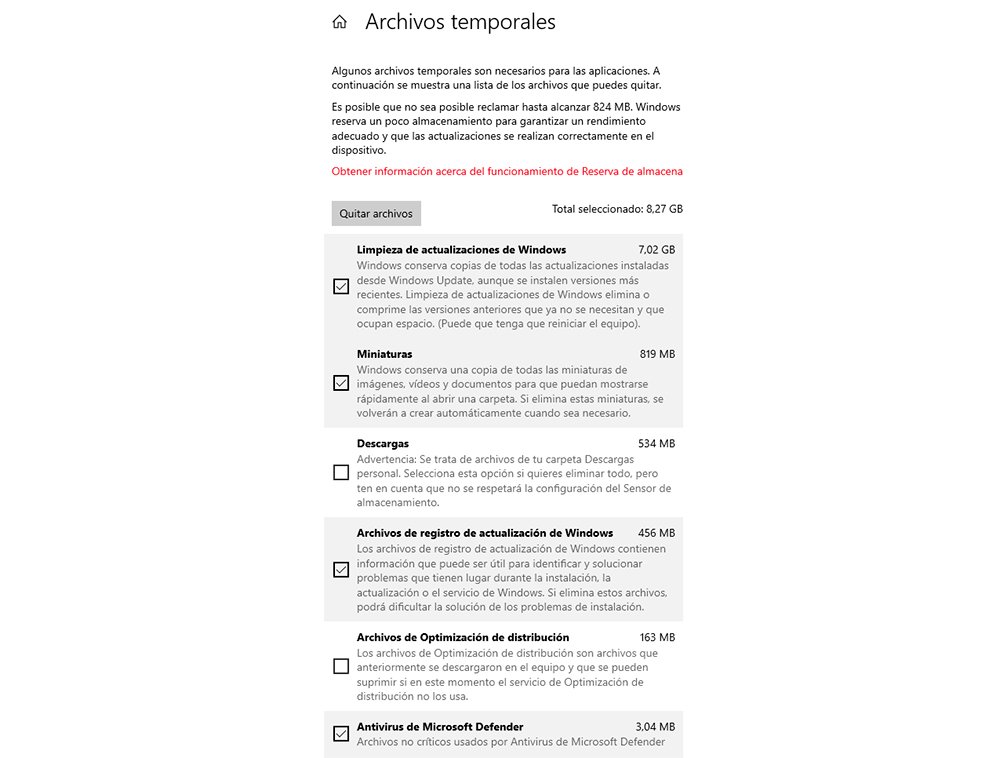
Ara selecciona els elements que vols esborrar i fes clic sobre Treure fitxers. Apareixeran diferents tipus de fitxers temporals per esborrar, entre ells còpies d'actualitzacions de Windows Update, optimització, imatges, paperera de reciclatge o fitxers temporals d'Internet.
Alliberar espai a Windows automàticament
També pots optar per recórrer al Sensor d'emmagatzematge de Windows perquè alliberi espai automàticament, de nou, a través de Configuració de Windows. Segueix els passos anteriors, és a dir, roda dentada – Sistema – Emmagatzematge. Ara activa el Sensor d'emmagatzematge i després accedeix a Canviar la manera dalliberar espai automàticament per determinar en quin moment vols que s'alliberi espai al PC, ja sigui només quan falti emmagatzematge o de forma periòdica cada dia, setmana o mes.
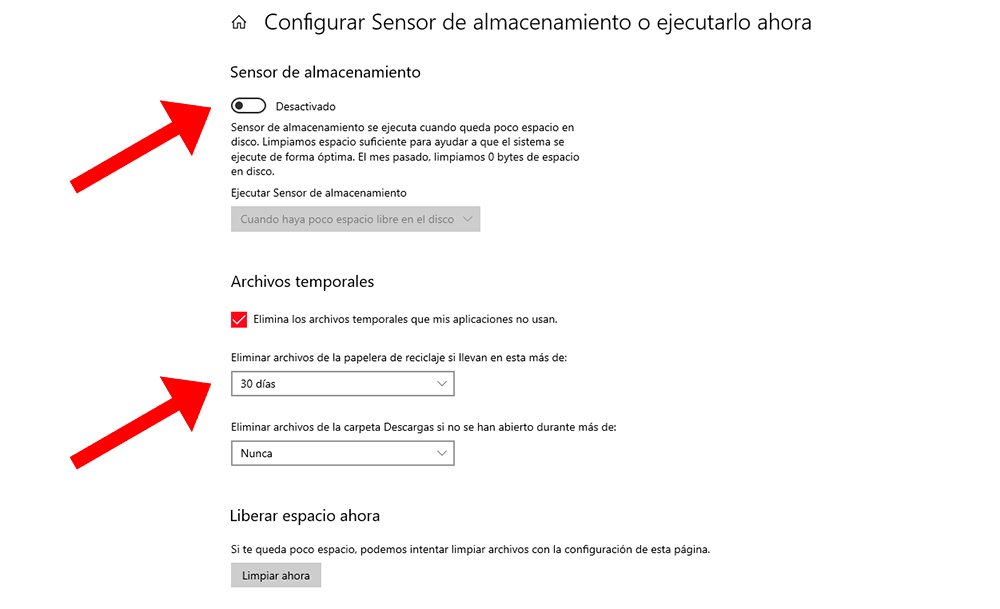
Desinstal·lar apps d'escriptori que no facis servir
Pots eliminar aplicacions d'escriptori que ja no facis servir per així alliberar espai a l'ordinador:
- Accedeix a Programes i característiques: prem a Inici – Panell de control – Programes – Programes i característiques.
- Selecciona un programa i després fes clic a Desinstal·lar.
Desinstal·lar apps de la Botiga de Windows que no facis servir
Accedeix a Configuració i després a Canviar configuració de PC. Ara selecciona Cerca i aplicacions i després Mides d'aplicacions per veure quant espai ocupa cada app. Quan trobis una app que vulguis desinstal·lar, selecciona-la i dóna-li a Desinstal·lar.
Eliminar fitxers que no utilitzis
Si acumular fotos, música, vídeos i altres tipus de fitxers que ja no vulguis conservar necessàriament al teu PC, pots guardar-los a unitats extraïbles com una unitat USB, un DVD o algun tipus de emmagatzematge al núvol. Podràs accedir-hi sempre que el PC estigui connectat a aquests mitjans.

També pots eliminar-los definitivament a través de la Paperera de reciclatge; fes clic dret sobre el fitxer que vols eliminar i selecciona l'opció Eliminar. Anirà a la paperera de reciclatge; ara pots esperar uns dies que s'elimini del tot o accedir a la paperera de reciclatge i seleccionar Buidar la paperera. Si vols eliminar un fitxer directament sense passar per la paperera de reciclatge, selecciona'l i prem Maj + Supr.
Fer que els fitxers de OneDrive només estiguin disponibles amb connexió
OneDrive ens permet desar fitxers al núvol, encara que els fitxers que estan disponibles sense connexió ocupen més espai a l'equip. OneDrive necessita 200 MB d'espai lliure a l'ordinador per poder sincronitzar els fitxers. Per alliberar espai pots crear alguns fitxers o carpetes només en línia.
Afegir més emmagatzematge
Finalment, la solució més factible a llarg termini és ampliar l'emmagatzematge de l'equip a través de diversos mètodes que a continuació et suggerim:
- Targetes SD
- Unitats USB externes: USB 2.0 i USB 3.0
- DVDs i Cds
- Emmagatzematge al núvol
- Més unitats de disc dur o SSD
Ara ja saps com alliberar espai al teu PC Windows, així com uns quants suggeriments que pots dur a terme per guanyar una mica despai al teu ordinador.

